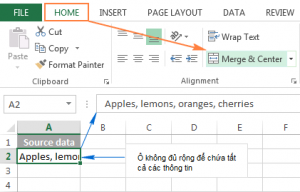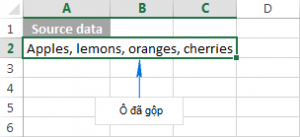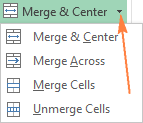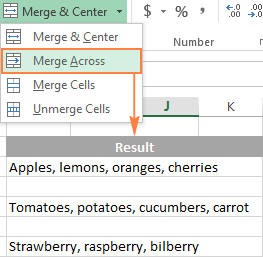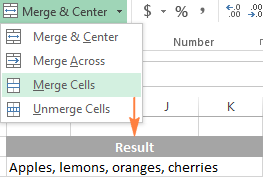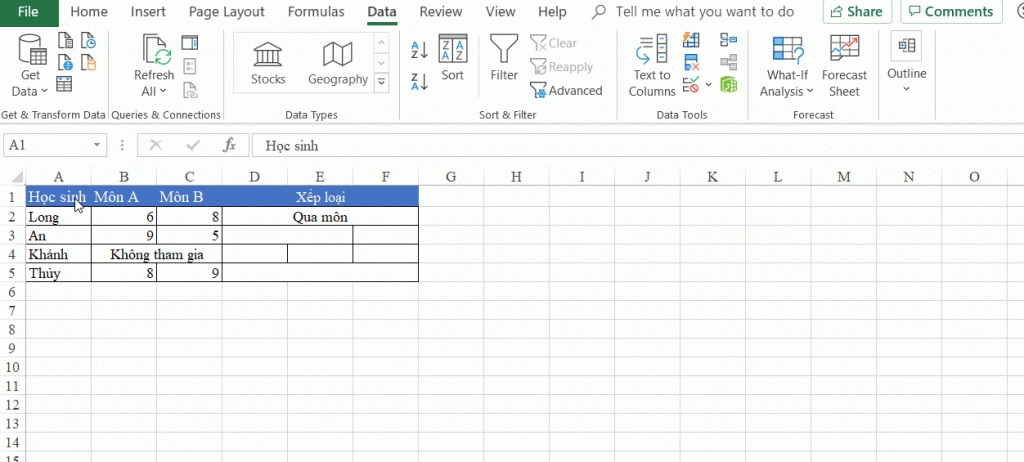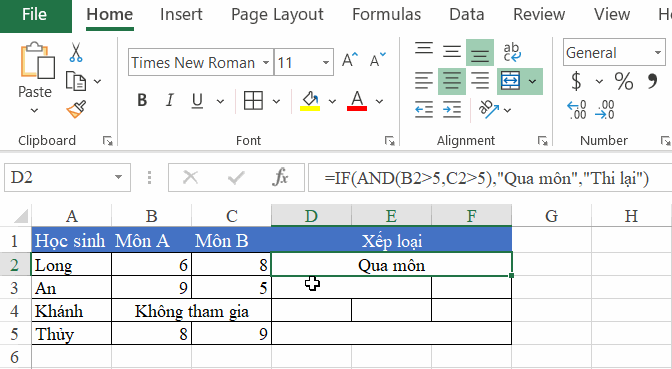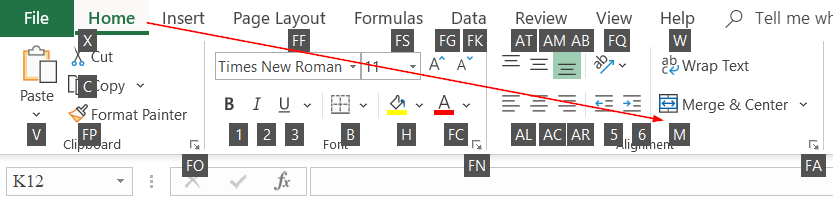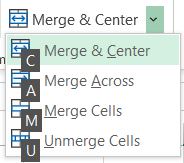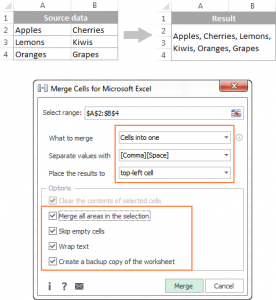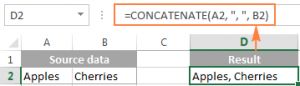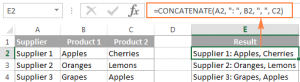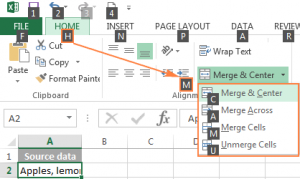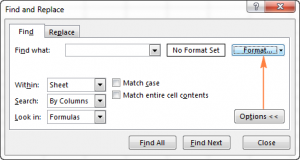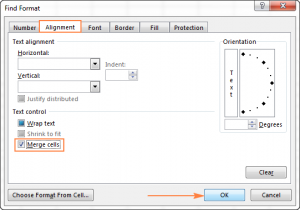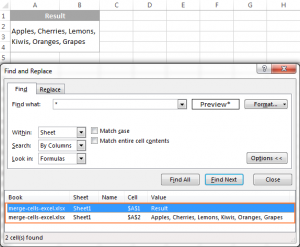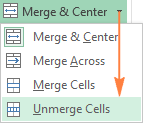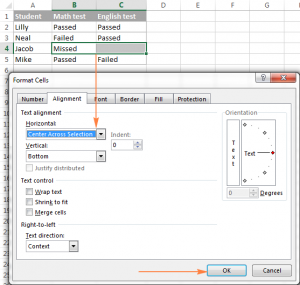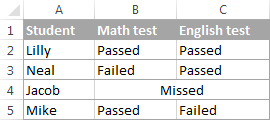F4; v&#x
E0;o một &#x
F4;
Kết hợp văn bản từ hai hoặc nhiều &#x
F4; v&#x
E0;o một &#x
F4;
Bạn có thể kết hợp dữ liệu từ nhiều ô vào một ô duy nhất bằng cách sử dụng ký hiệu Dấu và (&) hoặc hàm CONCAT.
Bạn đang xem: Cách gộp các ô trong excel
Kết hợp dữ liệu với ký hiệu Dấu và (&)
Chọn ô bạn muốn đặt dữ liệu kết hợp.
Nhập = và chọn ô đầu tiên bạn muốn kết hợp.
Nhập & và dùng dấu ngoặc kép kèm theo dấu cách.
Chọn ô tiếp theo bạn muốn kết hợp, rồi nhấn enter. Một công thức ví dụ có thể là =A2&" "&B2.
Kết hợp dữ liệu bằng cách sử dụng hàm CONCAT
Chọn ô bạn muốn đặt dữ liệu kết hợp.
Nhập =CONCAT(.
Chọn ô bạn muốn kết hợp trước tiên.
Dùng dấu phẩy để phân tách các ô bạn đang kết hợp và sử dụng dấu ngoặc kép để thêm khoảng trắng, dấu phẩy hoặc văn bản khác.
Đóng công thức bằng dấu ngoặc đơn và nhấn Enter. Một công thức ví dụ có thể là =CONCAT(A2, " Gia đình").
Bạn cần thêm trợ giúp?
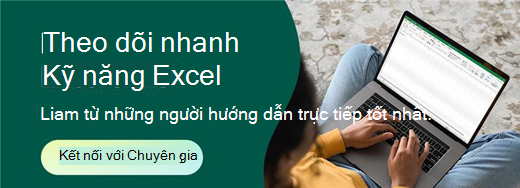
Bạn luôn có thể hỏi một chuyên gia trong Cộng đồng Kỹ thuật Excel hoặc nhận sự hỗ trợ trong
Cộng đồng trả lời.
Xem thêm: Cách Chơi Phong Lưu Tam Quốc Đầy Đủ Nhất, Phong Lưu Tam Quốc Cập Bến Việt Nam
CONCAT (Hàm CONCAT)
Hàm TEXTJOIN
Sử dụng Tự hoàn tất có Xem trước trong Excel
Kết hợp dữ liệu từ nhiều nguồn dữ liệu (Power Query)
Tổng quan về các công thức trong Excel
Làm thế nào để tránh công thức bị lỗi
Tìm và sửa lỗi trong công thức
Các phím tắt và phím chức năng của Excel
Hàm TEXT (tham khảo)
Các hàm Excel (theo thứ tự bảng chữ cái)
Các hàm Excel (theo thể loại)



Cần thêm trợ giúp?
Phát triển các kỹ năng của bạn
KHÁM PHÁ NỘI DUNG ĐÀO TẠO >
Sở hữu tính năng mới đầu tiên
Tham gia Microsoft dùng nội bộ >
Thông tin này có hữu ích không?
Có
Không
Cảm ơn bạn! Bạn có muốn góp ý gì nữa không? (Bạn càng cho biết nhiều thông tin, chúng tôi càng hỗ trợ bạn được tốt hơn.)Bạn có thể giúp chúng tôi cải thiện không? (Bạn càng cho biết nhiều thông tin, chúng tôi càng hỗ trợ bạn được tốt hơn.)
Bạn hài lòng đến đâu với chất lượng dịch thuật?
Điều gì ảnh hưởng đến trải nghiệm của bạn?
Giải quyết được vấn đề
Xóa hướng dẫn
Dễ theo dõi
Không có thuật ngữ
Hình ảnh có ích
Chất lượng dịch thuật
Không khớp với màn hình
Hướng dẫn không chính xác
Quá kỹ thuật
Không đủ thông tin
Không đủ hình ảnh
Chất lượng dịch thuật
Bạn có góp ý gì thêm không? (Không bắt buộc)
Gửi phản hồi
Cảm ơn phản hồi của bạn!
×
Nội dung mới
Microsoft Store
Giáo dục
Doanh nghiệp
Developer & IT
Công ty
Tiếng Việt (Việt Nam) Biểu tượng Không tham gia Đạo luật Quyền riêng tư của người tiêu dùng tại California (CCPA) Các lựa chọn quyền riêng tư tại California của bạn Biểu tượng Không tham gia Đạo luật Quyền riêng tư của người tiêu dùng tại California (CCPA) Các lựa chọn quyền riêng tư tại California của bạn © Microsoft 2023
Trong bài hướng dẫn này, Học Excel Online sẽ cung cấp cho các bạn những cách thức để có thể nhanh chóng gộp hai hay nhiều ô mà không làm mất dữ liệu trong các ô này trong các phiên bản Excel 2016, 2013, 2010 và những phiên bản cũ hơn nữa.Trong trang tính Excel, các bạn có thể sẽ phải gộp hai ô hay nhiều ô lại thành một ô lớn, với mục đích hiển thị dữ liệu tốt hơn và điều chỉnh nội dung có cấu trúc gọn gàng hơn. Đôi khi, nội dung trong một ô quá nhiều và bạn quyết định gộp thêm ô trống bên cạnh để có nhiều không gian cho dữ liệu của mình.Dù lý do là gì, việc gộp ô trong Excel cũng có những khó khăn nhất định vì nếu bạn định gộp nhiều ô có chứa dữ liệu, chức năng gộp ô cơ bản của Excel sẽ chỉ giữ lại dữ liệu của ô đầu tiên bên trái hoặc của ô đầu tiên trên cùng và xóa đi thông tin ở những ô còn lại.Bạn sẽ tự hỏi, liệu có cách gộp ô trong Excel mà không làm mất dữ liệu không? Bài viết này sẽ cung cấp những cách làm và giải pháp giúp bạn giải quyết bài toán này một cách dễ dàng và giải pháp này sẽ phù hợp cho mọi phiên bản Excel, từ 2016, 2013 đến 2010 và những phiên bản cũ hơn nữa.
Cách gộp ô trong Excel sử dụng chức năng Merge & Center
Cách kéo công thức khi áp dụng chức năng trộn ô
Cách gọi phím tắt merge cell trong excel
Cách gộp các ô trong Excel mà không mất dữ liệu:
Cách gộp ô trong Excel sử dụng chức năng Merge & Center